1、本方法备份自用,若出现无法启动和系统损坏情况,本人概不负责。使用本方法前请确认本人已有一定的基础知识,并斟酌使用。
2、本方法我参考了网友提供的两种方法,综合使用,解决了我无法更新系统的问题,原文链接如下。
1) 《windows 10 update 20h2 0x80242016 问题》
2) 《彻底修复丢失了的WindowsRecoveryEnvironment(winre)环境》
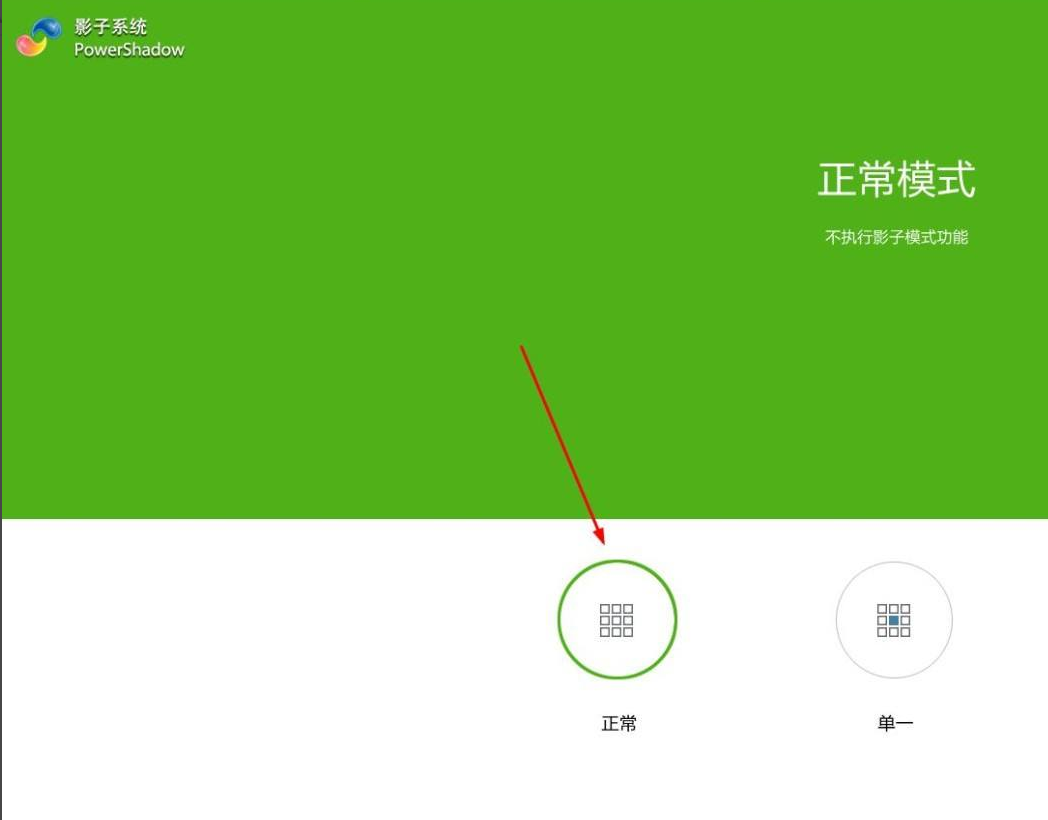
正文:
一、情况概述
由于我的电脑系统做过迁移,同时迁移的时候一并更换了许多硬件,正常使用没有问题,但是一旦做功能性更新,如KB4023057:Windows 10更新服务组件的更新,就会出现问题,出现0x80242016安装失败的错误,由于系统更新错误后会一直反复更新,同时禁止后会在一定时间后重新启用更新,所以为了彻底解决问题,我就开始上网查找方法。
二、操作过程
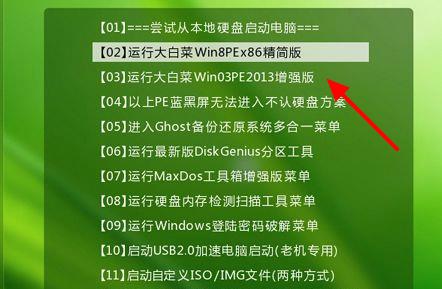
只能说是我的操作过程,如上面所说,我查了很多方法,无非是一些禁止系统组件和服务再重新启用,但是一直没有效果,依然出现0x80242016安装失败的错误,终于在尝试了几个月后,我找到了上面提到的两篇文章,结合以后终于更新完成。具体步骤如下:
1、准备一个PE环境启动盘,我使用的是大白菜
2、准备一个win10任何版本的安装盘
3、我首先尝试的是易升(),这个是官方的系统升级软件,可以帮你升级到最新的系统版本,但是很可惜,失败了。

4、于是我尝试《彻底修复丢失了的WindowsRecoveryEnvironment(winre)环境》的方法,想要通过修复winre的途径来解决,但是我发现,在系统盘里,我找不到C:RecoveryWindowsRE文件夹,打开了隐藏文件也看不到,我也不清楚是什么原因,可能是我的账户权限不够win10升级无法安装,不给看吧关于解决win10功能更新0x80242016安装失败的方法,或许使用administrator账户应该就能看到了,有兴趣的小伙伴可以试试看。但是当我新建recovery文件夹时,提醒我已存在该文件夹,但是我看不到,那没办法,只能作罢。
5、接着我尝试了《windows 10 update 20h2 0x80242016 问题》中的方法,通过win10安装盘进入了命令提示符,前面步骤都很顺利,直到使用bcdboot C:windows /s N: /f UEFI这条命令时,系统显示执行失败,并且在我使用几次后依然不行,同时关于解决win10功能更新0x80242016安装失败的方法,无法正常进入系统了。
6、然后我使用了大白菜进入PE,通过其中自带的启动修复功能使系统能正常进入了,但是安装更新依然还是失败,于是我突发奇想,使用PE环境来查看《彻底修复丢失了的WindowsRecoveryEnvironment(winre)环境》的方法可不可行。
7、于是,我插入了两张U盘win10升级无法安装,PE启动盘和win10安装盘,很意外也很顺利,我在PE环境下找到了相关文件夹(注意PE环境下启动盘所在的盘是C盘,原来的系统盘会变成其它盘符),我解压install.wim/windows/system32/recovery/WinRE.wim映像到X:RecoveryWindowsRE(X为系统盘),重新启动系统,同时再次启动易升软件,这次很幸运,当再次重启的时候,系统已经更新完毕,到此更新成功。
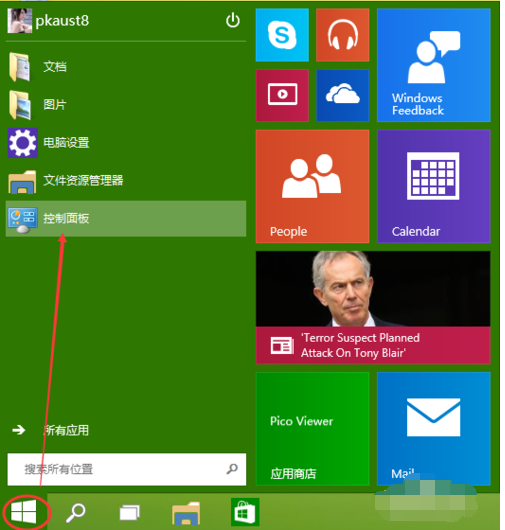
三、方法总结
1、使用易升尝试修复及升级;
2、使用安装盘中的WinRE.wim映像修复C:RecoveryWindowsRE中的文件(解压复制覆盖文件);
3、使用安装盘的命令提示符修复UEFI分区,再启动;
4、通过PE环境修复C:RecoveryWindowsRE中的文件,参见步骤2;
5、再次使用易升尝试升级;
6、这是我见过的修复0x80242016安装失败方法里面最复杂的了,建议重装系统解决问题。
感谢你们看到这里,这是我总结下来的方法步骤和一些经验,希望对你们有帮助。









评论列表 (2)
针对win10功能更新错误码:尝试重置Windows Update组件或下载最新补丁手动安装,以解决失败问题。
2025年09月12日 17:39针对win10功能更新错误代码安装失败(ox84):请尝试重置Windows Update组件,清理系统缓存文件并检查网络连接稳定性,若问题依旧存在可联系微软客服寻求专业帮助或等待后续修复补丁发布解决此故障现象的问题所在之处是您的电脑操作系统本身存在问题导致的卡顿和冲突等状况发生所致建议您及时关注官方渠道获取最新解决方案同时确保您使用的系统版本为正版以保证系统的稳定性和安全性避免不必要的损失和风险的出现!
2025年09月13日 21:28